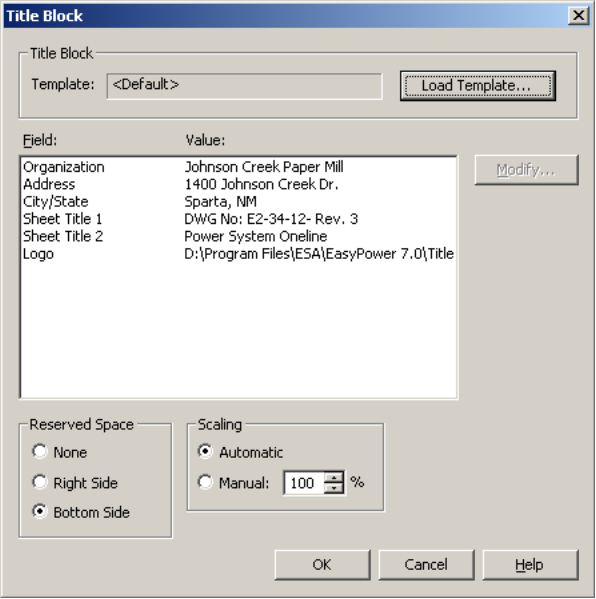
Figura 1: Cuadro de Diálogo Bloque de Título
Para incluir un bloque de título en la impresión del diagrama-unifilar, seleccione la casilla de verificación Imprime Bloque de Título (Print Title Block) en el cuadro de diálogo Imprime Diagrama-unifilar (Print One-line). La primera vez que imprime un bloque de título, es necesario configurar el bloque de título. EasyPower viene con varias plantillas para el bloque de título. También puede diseñar su propio bloque de título.
Para configurar el bloque de título, en el cuadro de diálogo Imprime diagrama-unifilar (Print One-line), haga clic en Ajustes (Settings).
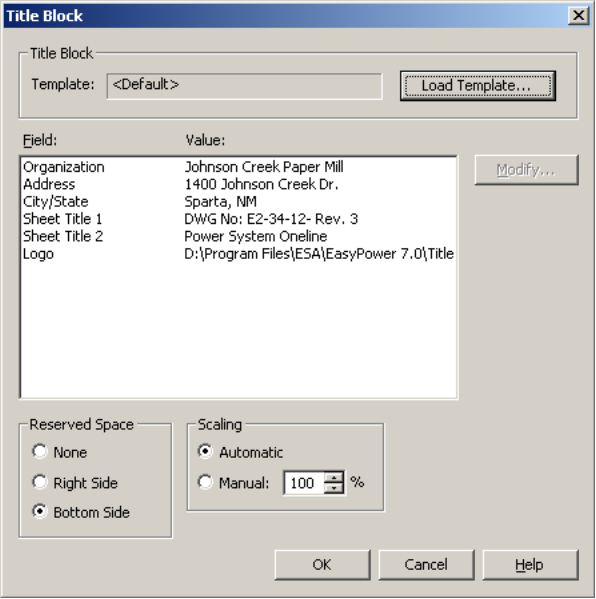
Figura 1: Cuadro de Diálogo Bloque de Título
| Opción | Descripción |
|---|---|
|
Plantilla de Bloque de Título |
Esto muestra la plantilla de bloque de título actualmente seleccionada. Si no seleccione otra plantilla, entonces la plantilla predeterminada es seleccionada. Una plantilla de bloque de título contiene información sobre los campos, los bordes, los tamaños del bloque y orientación. |
|
Carga Plantilla |
Utilice este botón para seleccionar el archivo de plantilla para el bloque de título. Estos archivos de plantilla tienen la extensión de nombre de archivo .TBLK. Los archivos de plantilla se crean en el lenguaje XML y se almacenan como archivos de texto. Los detalles para crear archivos de plantilla se tratan en Formato de Plantilla de Bloque de Título de Diagrama-unifilar. |
|
Campo |
Los campos son las descripciones de los elementos en el bloque de título. Por lo general, los campos son nombre de la empresa, dirección, número de dibujo, dibujo descripción, fecha, logotipo, y así sucesivamente. Estos campos deben ser definidos en la plantilla de bloque de título. |
|
Valor |
Los valores son los datos que se escribe, que corresponde a cada campo. Para escribir el valor (texto) para cualquier campo, selecciónelo en la ventana y haga clic en Modifica (Modify). Como alternativa, puede hacer doble clic en el nombre del campo. En el cuadro de diálogo Modifica Campo de Bloque de título (Modify Title Block Field), escriba el texto que desee y, después haga clic en OK. |
| Espacio Reservado |
Esta selección se posiciona el diagrama-unifilar por encima o al lado izquierdo del bloque de título. Puede especificar el espacio reservado de la siguiente manera:
|
|
Para Escalar |
Puede ajustar el tamaño del bloque de título al especificar el porcentaje de escala, o haga que el programa automáticamente ajuste el tamaño en función del tamaño de papel. |
| Para Imprimir y Trazar | |
| Formato de Plantilla de Bloque de Título de Diagrama-unifilar |

|